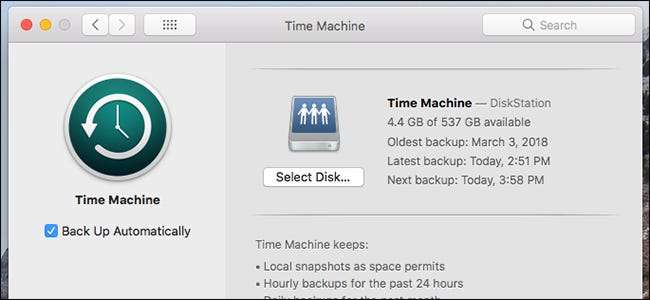
L'utilità di backup Time Machine di MacOS ti consente di eseguire il backup dell'intero computer su un disco rigido esterno, ma puoi anche eseguire il backup su un NAS che si trova sulla tua rete locale. Ecco come farlo.
Ti abbiamo mostrato come configurare Time Machine sul tuo Mac . È abbastanza facile da fare quando esegui il backup su un disco rigido esterno collegato direttamente al tuo computer. Tuttavia, se preferisci utilizzare il tuo Synology NAS connesso alla tua rete locale, c'è ancora un po 'di lavoro da fare (ma è comunque abbastanza facile).
Fase uno: creare una condivisione specifica per Time Machine
La prima cosa che devi fare è creare una cartella condivisa separata sul tuo NAS specifica per i backup di Time Machine. Per fare ciò, avvia DiskStation Manager e apri il Pannello di controllo.
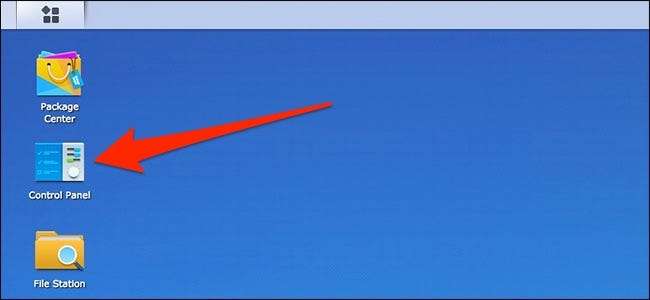
Fare clic sulla voce "Cartella condivisa".
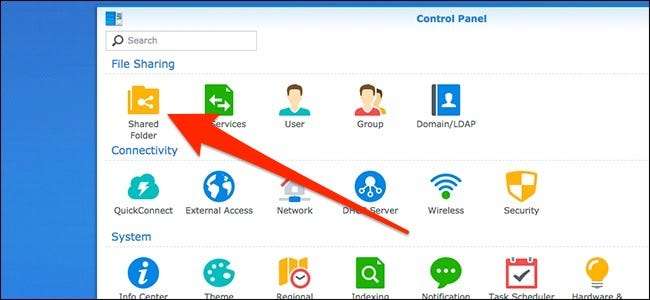
Apri il menu a discesa "Crea", quindi fai clic sul comando "Crea".
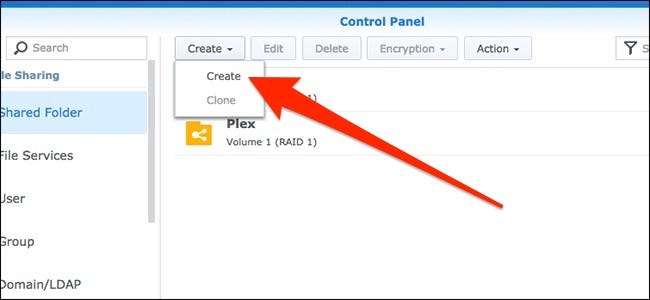
Assegna un nome alla cartella condivisa (come "Time Machine") e quindi disabilita il Cestino (non ti servirà per i backup di Time Machine). Premi "Avanti" per continuare.
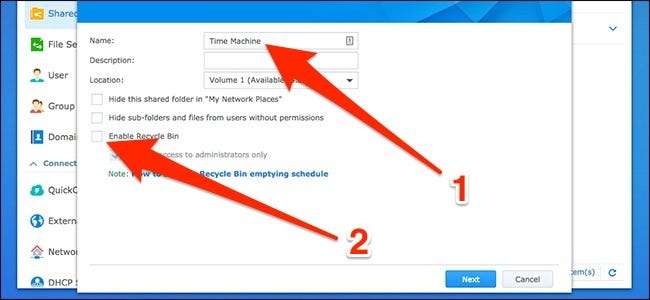
Nella schermata successiva, puoi abilitare la crittografia per i backup di Time Machine, se lo desideri. Se scegli di farlo, è meglio che lo gestisca il tuo Synology NAS, piuttosto che macOS, poiché ciò libererà risorse sul tuo computer.

Attiva l'opzione "Abilita quota cartella condivisa". Ciò pone una capacità massima sulla cartella condivisa in modo che Time Machine non continui a creare sempre più backup finché non riempie l'intero NAS.
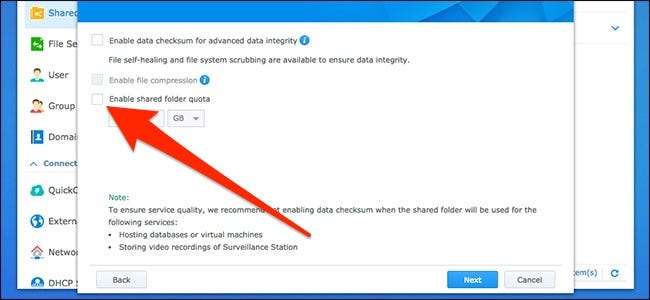
Di seguito, inserisci una dimensione di archiviazione che è circa tre volte la dimensione della capacità di archiviazione del tuo Mac (ad esempio, se il tuo Mac ha 250 GB di spazio di archiviazione, imposta la dimensione di archiviazione di 750 GB). Puoi inserire quello che vuoi, ma trovo che questo sia il punto debole che include una cronologia più lunga dei backup senza impazzire troppo per lo spazio di archiviazione.

Nella schermata successiva, premere il pulsante "Applica" per confermare le impostazioni.
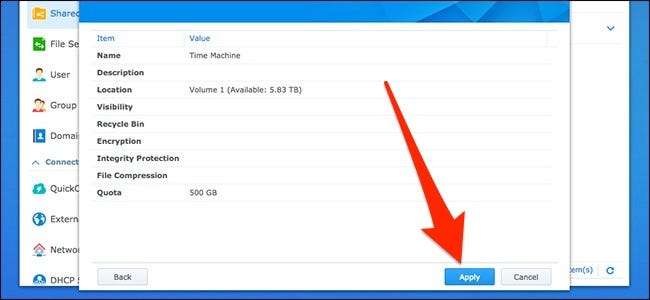
Successivamente, imposterai le autorizzazioni utente per la cartella condivisa. Le impostazioni predefinite sono abbastanza buone, quindi sei al sicuro andando avanti e premendo il pulsante "OK". voi può creare un nuovo utente specifico per il backup di Time Machine con una password diversa e tutto il resto, ma non è obbligatorio.
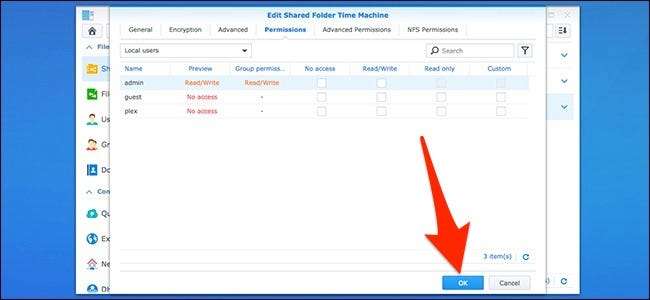
Ora vedrai la tua nuova cartella condivisa di Time Machine nell'elenco.
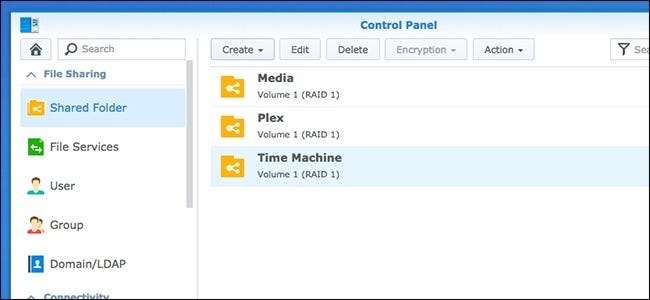
Passaggio due: abilitare l'accesso a Time Machine per la condivisione
Ora che hai creato la cartella condivisa, devi abilitare un paio di funzionalità in modo che Time Machine possa eseguire correttamente il backup su di essa. Per iniziare, fare clic su "Servizi file" nella barra laterale sinistra del pannello di controllo del NAS.
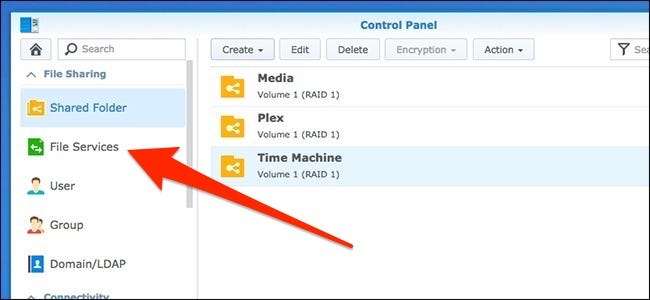
Nella scheda "SMB / AFP / NFS", abilitare l'opzione "Abilita servizio SMB". Se hai macOS El Capitan o precedente, ti consigliamo di utilizzare AFP invece scorrendo un po 'verso il basso e selezionando la casella di controllo "Abilita servizio AFP".
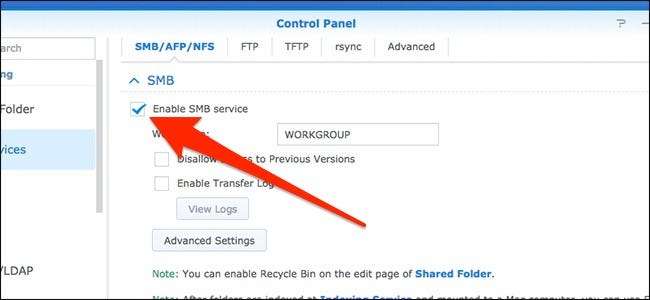
Successivamente, passa alla scheda "Avanzate", quindi seleziona l'opzione "Abilita trasmissione Bonjour Time Machine tramite SMB" (o AFP se utilizzi una versione precedente di macOS).

Successivamente, fai clic sul pulsante "Imposta cartelle Time Machine".
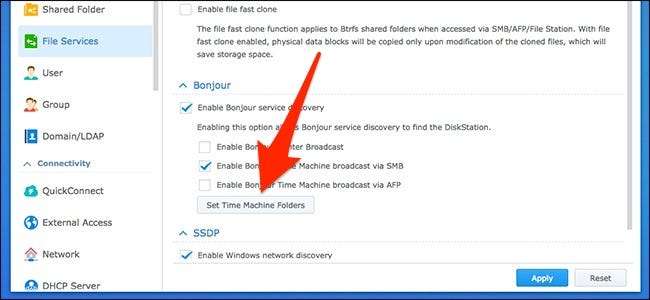
Metti un segno di spunta accanto alla cartella condivisa di Time Machine che hai creato in precedenza, quindi premi il pulsante "Applica".
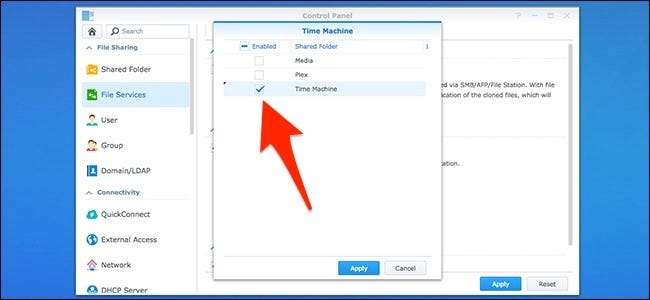
Fare clic su "Sì" quando viene visualizzato il popup.
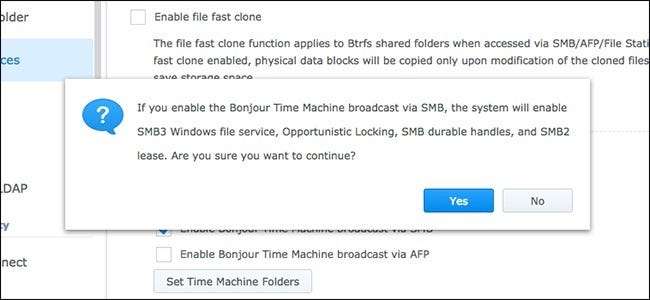
Passaggio tre: collega il tuo Mac al NAS
Se hai già utilizzato il NAS per altre cose, è probabile che il tuo Mac sia già connesso ad esso. Se lo è, passa alla sezione successiva. Se non è già connesso, segui i passaggi seguenti.
Sul desktop del Mac, apri il menu "Vai", quindi seleziona il comando "Connetti al server".
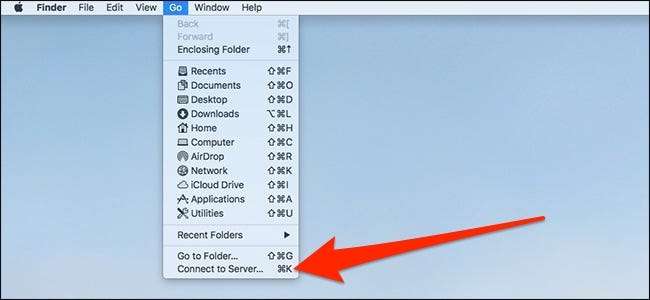
Nella casella di testo, digita
smb: //
seguito dal nome del NAS o dal suo indirizzo IP locale. Premi "Connect" per continuare. Potrebbe essere richiesto di inserire le credenziali di accesso per il NAS.
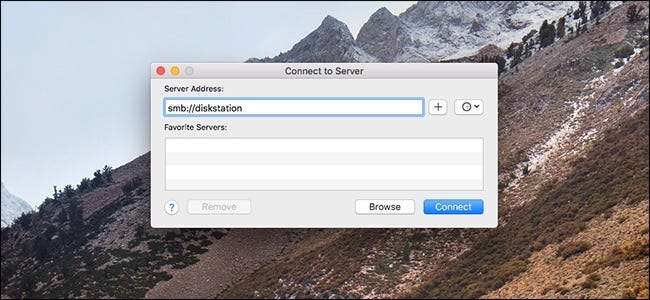
Fase quattro: impostare Time Machine per eseguire il backup sul NAS
Quando il tuo Mac è connesso al NAS, apri Preferenze di Sistema e seleziona l'opzione "Time Machine".
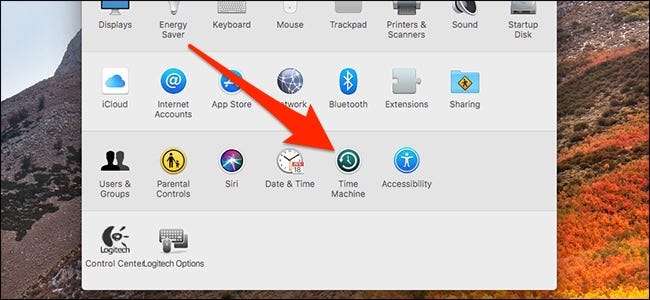
Fare clic sul pulsante "Seleziona disco".
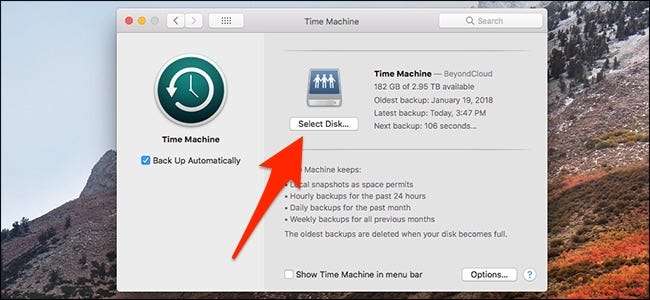
Seleziona la cartella condivisa che hai creato per i backup di Time Machine, quindi fai clic sul pulsante "Usa disco".

Se avevi una precedente unità di archiviazione collegata a Time Machine, verrà visualizzato un popup che ti chiederà se desideri utilizzare entrambi i dischi o sostituire quello vecchio con il nuovo disco. Scegli l'opzione "Sostituisci".
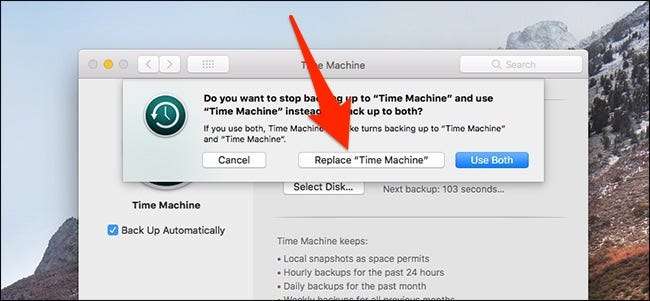
È possibile che ti venga chiesto di inserire nuovamente le credenziali di accesso del NAS prima di poter continuare, ma una volta terminato, sarai pronto.
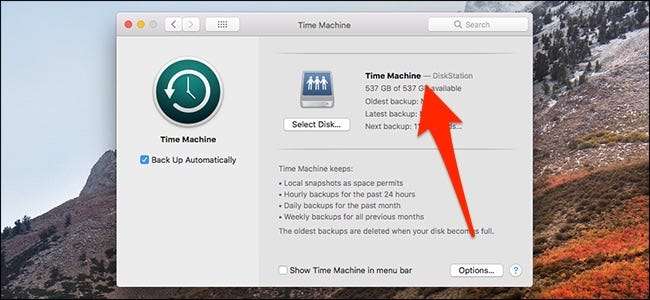
Il tuo Mac ora eseguirà automaticamente il backup su Synology NAS.







